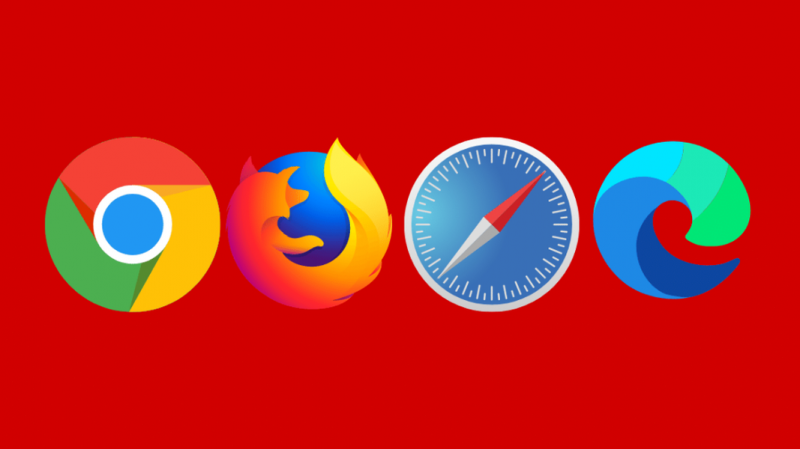Ma olin Spectrumi uus kasutaja ja üritasin pääseda oma Spectrumi lehele, et tellida katkestusteatisi.
Sain avalehele pääseda, kuid pärast seda, kui proovisin oma kontole juurde pääseda, ilmus pidevalt sisemise serveri veateade.
Proovisin alguses oma seadet toitetsükliga lülitada, kuid see ei aidanud probleemi lahendada.
Kuna mul polnud õrna aimugi, mida teha, otsustasin lasta internetil mulle teed näidata.
Pärast umbes 10-minutist tõrkeotsingu proovimist kaotasin lõpuks vea, tühjendades oma süsteemis kogunenud vahemälu.
Nii et kui teil on sama probleem, mis minul, olen kogu veebist leitud teabe hõlpsa juurdepääsu huvides sellesse juhendisse koondanud.
Spektri siseserveri vea parandamiseks proovige kasutada teist brauserit ja deaktiveerige oma VPN. Seejärel tühjendage vahemälu, et ülejäänud andmed ei segaks ühenduse säilitamist.
Samuti käsitlesin üksikasjalikult teise seadme kasutamist, Wi-Fi taaskäivitamist, modemi tehaseseadetele lähtestamist ja isegi spektri toega ühenduse võtmist.
Mis on spektriserveri tõrge?
Enne põhiliste tõrkeotsingu meetodite käsitlemist peate teadma, mis see Spectrumi serveri viga on.
See võib ilmneda siis, kui proovite pääseda juurde oma Spectrumi veebisaidile või teisele veebisaidile, mis on täiesti erinev.
Kui see juhtub, on kõige levinum põhjus see, et süsteemil võis esineda teatud sisemisi serverivigu.
See tähendab lihtsalt seda, et server ei tea, kuidas teatud uut, täiesti võõrast olukorda töödelda.
Mõnikord võib selle tõrke põhjustada teie brauser ja mõnikord võib selle põhjuseks olla teatud serveri valekonfiguratsioonid.
Enamasti, kui see juhtub, võib probleem olla nende poolel, kuid te ei saa välistada ka teiepoolseid võimalikke vigu.
Selle kontrollimiseks ja igasuguste ebamugavuste eemaldamiseks võiksite minna edasi ja teha Spectrumi sisemise serveri vea tõrkeotsing.
Enne kui otsustate Spectrumi veast teavitada, vaadake läbi kõik allpool toodud tõrkeotsingumeetodid.
Proovige teist brauserit
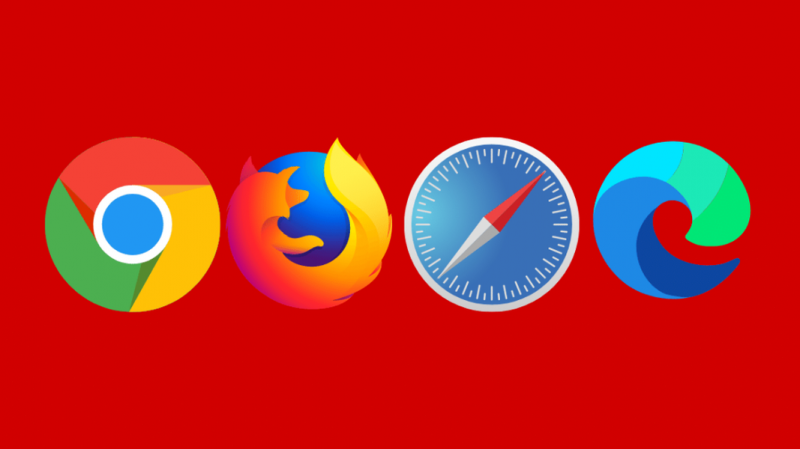
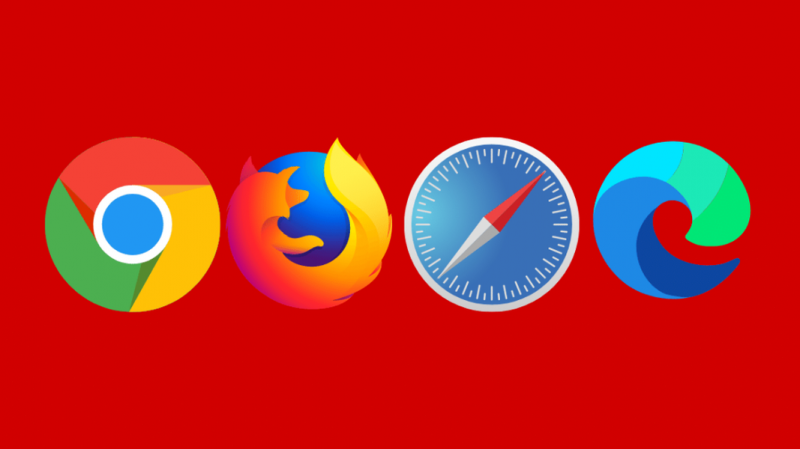
Esimene asi, mida saate teha, kui näete oma süsteemis viga, on vahetada brauserit ja kontrollida.
Tõenäoliselt võib selle põhjuseks olla mõni vale konfiguratsioon süsteemi DNS-seadetes.
Kui kasutate Internet Explorerit, proovige avada sama veebisait, millele proovisite juurde pääseda Chrome'i või Mozilla Firefoxi kaudu.
Kui tõrge püsib, võiksite proovida otsida mõnda juhuslikku veebisaiti, et näha, kas needki ilmuvad.
Kui ükski neist ei ole nimetatud veast vaba, võite veenduda, et viga pole teie poolel.
Siiski, kui teil õnnestus pääseda nimetatud veebisaidile mõne teise brauseri kaudu, võiksite proovida oma praegust brauserit uuesti installida.
Kui see on üldse võimalik või kui tõrge püsib ka pärast brauseri desinstallimist ja uuesti installimist, asendage oma praegune brauser Chrome'i või Firefoxiga.
Inaktiveerige oma VPN
Oma Spectrum portaalile õigeks juurdepääsuks peate eemaldama oma IP-aadressilt maskeeringu.
Teie VPN töötab teie IP-aadressi vahetamise teel ja kui see funktsioon on sisse lülitatud, võib see serveri viga ilmneda.
See on väga turvaline server ja teil on juurdepääs sellele ainult teie konkreetse IP-aadressi kaudu.
See on programmeeritud nii, et selle teenustele pääsevad ligi ainult Spectrumit kasutavad inimesed.
Seega, kui teie VPN töötab taustal, proovige see välja lülitada ja samale lehele uuesti juurde pääseda.
Kui VPN-iga seotud laiendused on sisse lülitatud, lülitage need kindlasti välja.
Tühjendage vahemälu
See on teie kasutatava brauseriga seotud tõrkeotsingu meetod.
Kui rakendused kogunevad teie seadme taustale, võib see põhjustada andmekasutuse ülekoormamist.
See vähendab teie ühenduse kiirust ja võib seeläbi põhjustada spektriserveri tõrke.
See on siis, kui peate tühjendama oma sisseehitatud vahemälu taustarakendustest ja andmetest.
Saate oma brauserist vahemälu hõlpsalt tühjendada, kustutades vastava brauseri kolme punktiga menüü suvandist Ajalugu kogu otsinguajaloo.
Kontrollige uuesti, et näha, kas probleem püsib, ja kui mitte, peate proovima perioodiliselt vahemälu tühjendada.
See võib takistada teie Spectrum-serveri tõrke ilmnemist mõne päeva pärast uuesti.
Kasutage teist seadet
Olen varem rääkinud brauserite muutmisest ja sarnaselt sellele võiksite selle serveri vea ilmnemisel muuta seadet, milles sirvite.
Enne veebisaidile juurdepääsu proovimist veenduge, et uus seade töötab samas võrgus.
Kui olete proovinud uues seadmes Spectrumisse sisse logida ja see töötab, võib probleem olla teie kasutatavas seadmes.
Võite proovida WiFi-ühenduse vanast seadmest lahti ühendada ja uuesti ühendada, et näha, kas see ikka töötab.
Kui teil ei õnnestu serverile juurdepääsu teisest seadmest, peate kasutama oma Interneti-ühendust.
On väga tõenäoline, et teie ühenduses on probleem, mis võib vajada lahendamist.
Taaskäivitage oma Wi-Fi võrk
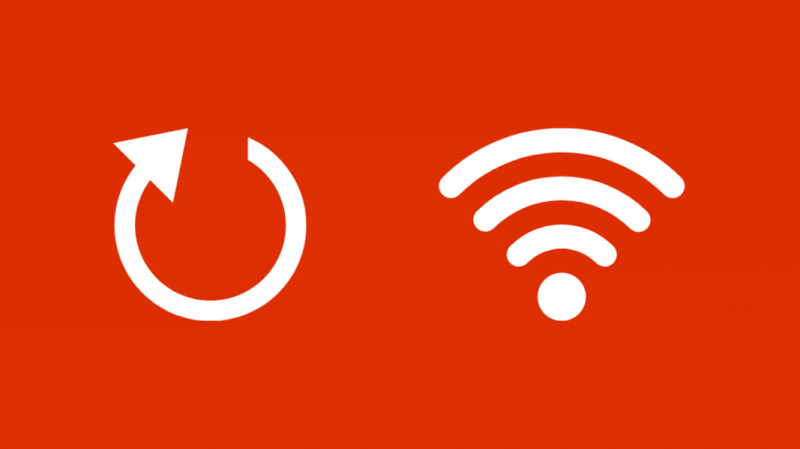
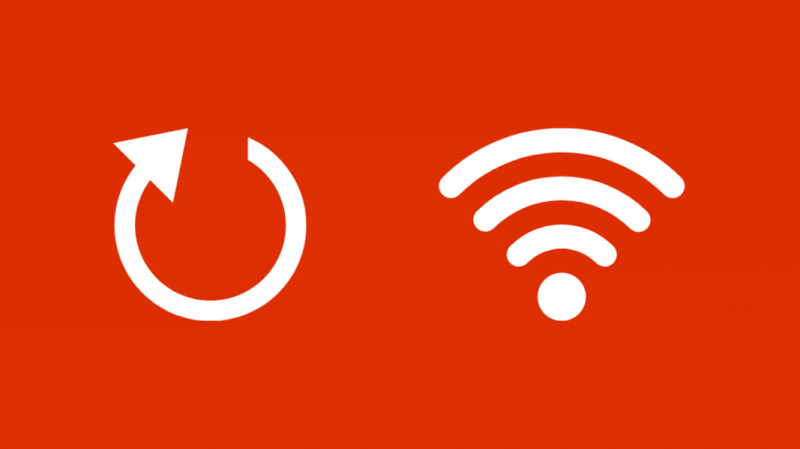
Kui probleem, mis põhjustab teie serveri vea kuvamise, on seotud teie Interneti-ühendusega, siis esimene asi, mida soovite teha, on WiFi-võrgu taaskäivitamine.
Mõnikord võib teie ruuteril olla võrgu pakkumisega seotud sisemisi probleeme ja see tuleb lahendada.
Selleks eemaldage kõigepealt juhe WiFi-ruuteri tagaküljelt ja hoidke seda 30 sekundit lahti ühendatuna.
Ühendage see uuesti vooluvõrku ja oodake, kuni kõik tuled uuesti sisse lülituvad, mis näitab teie ruuteri edukat taaskäivitamist.
See optimeerib samaaegselt ruuteri kiirust ja annab sellele uue tõuke korralikult töötamiseks.
Igaks juhuks, kui probleem kordub, saate hea olukorra huvides ruuteri taaskäivitada.
Lähtestage ruuteri tehaseseaded
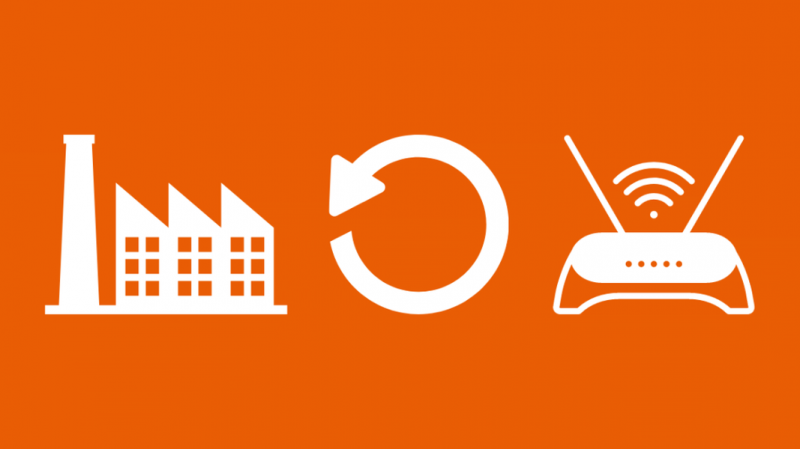
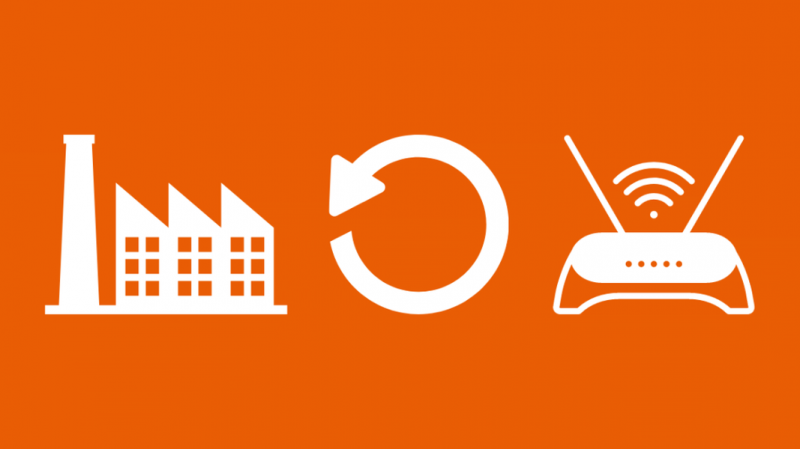
Kui ruuteri taaskäivitamine ei aidanud probleemi lahendada, võib vana hea tehaseseadete lähtestamine teie jaoks trikk ära teha.
Esiteks peate alustama Wi-Fi ruuteri lähtestamisnupu leidmisega. See on enamasti väike ja ümmargune ning asub enamikul juhtudel seadme tagaküljel.
Kasutades väikest teravat pliiatsit või kirjaklambrit, vajutage õrnalt nuppu ja hoidke seda seal umbes 15 sekundit.
Vabastage nupp ja oodake veidi, kuni ruuter uuesti sisse lülitub.
Tehaseseadetele lähtestades lähtestate oma Wi-Fi-ruuteri tagasi tehase põhiseadetele.
Kõik seaded, mille olete seadmes kohandanud, kustutatakse ja taastatakse nii, nagu te need esimest korda saite. See hõlmab Spectrum Wi-Fi parooli muutmine .
Seega, kui kavatsete tehaseseadetele lähtestada, veenduge, et see oleks viimane võimalik tõrkeotsingu võimalus.
Võtke ühendust tugiteenusega


Isegi pärast kõigi juhendis mainitud tõrkeotsingu meetodite järgimist on tõenäoliselt aeg võtta ühendust spektri toega, kui te pole ikka veel probleemi lahendanud.
Teil on kaks võimalust valida virtuaalse agendi või telefonioperaatori vahel.
Olenevalt tehtud valikust saate kas veebis vestelda või neile otse helistada.
Kui räägite neile tekkinud probleemist, andke neile kindlasti teada kõigist tõrkeotsingutest, mida te ise tegite.
See võib aidata neil olukorda paremini mõista ja ka teie aega säästa.
Kuna nad on Spectrum serveri erinevatest probleemidest hästi teadlikud, suudab klienditugi pakkuda teile konkreetsele olukorrale keskendunud lahenduse.
Viimased mõtted spektri sisemise serveri tõrke lahendamise kohta
Kui tõrge ilmneb teie seadme tõttu, kontrollige seadeid, et näha, kas seda on juba värskendatud uusimale püsivarale, ja tegutsege vastavalt.
Samuti saate kustutada või desinstallida kõik rakendused, mis võivad kasutada liiga palju teie saadaolevat Interneti-ühendust.
Teine asi, mida võite proovida, on küpsised Spectrumi veebisaidilt kustutada.
Kui olete selle veaga silmitsi seismisest väsinud ja soovite lihtsalt näha, mida veel turul on, saate alati tühistada Spectrum Internet .
Samuti võite lugeda lugemist:
- Interneti-spekter langeb pidevalt: kuidas seda parandada
- Spectrum Modem Pole võrgus: kuidas sekunditega parandada
- Spektri viga ELI-1010: mida teha?
- Spektri DNS-i probleemid: siin on lihtne lahendus!
- Parimad spektriga ühilduvad võrk-Wi-Fi-ruuterid, mida saate juba täna osta
Korduma kippuvad küsimused
Kuidas parandada HTTP-vigu?
Alustage oma lehe värskendamisega ja kui see ei tööta, võite tühjendada brauserist vahemälu.
Miks mul on serveri viga?
Esitamisviga võib põhjustada mitu asja, alates süsteemiveast kuni lihtsa veani failide üleslaadimisel.
Kuidas oma Spectrum modemit lähtestada?
Logige sisse oma Spectrumi kontole ja valige vahekaardilt Teie teenused suvand Interneti alamvahekaart. Seejärel võite puudutada valikut Lähtesta seadmed, mis on valikus Kas esineb probleeme?
Kuidas teada saada, kas teie Spectrum modem töötab?
Valige oma Spectrumi konto menüüst Teie teenused seade, mille ühenduvust soovite kontrollida. Näete olekut koos sellega, et on ühendatud või pole ühendatud.
Kui kaua võtab Spectrum modemi aktiveerimine aega?
Teie Spectrum modem aktiveerub umbes 2–5 minuti jooksul pärast ühenduse loomist. Nii et kui näete, et modemi võrgutuli põleb ühtlaselt, võite selles veenduda.